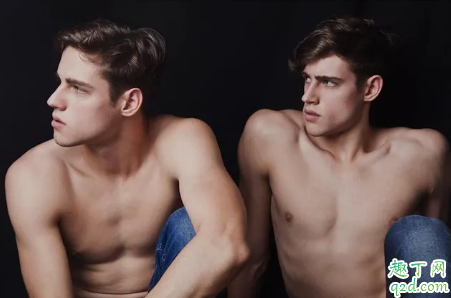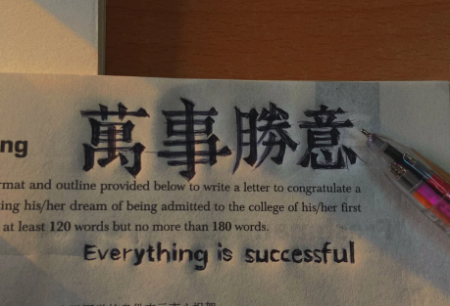阅读
QQ阅读怎么调节自动阅读速度?QQ阅读调节自动阅读速度教程
时间:2023-06-16 16:32 来源:网络 作者: 小叶
简介:QQ阅读怎么调节自动阅读速度?QQ阅读调节自动阅读速度教程,有的小伙伴会问小编QQ阅读怎么调节自动阅读速度,下
【红叶网探索分享】
有的小伙伴会问小编QQ阅读怎么调节自动阅读速度,下面小编就为大家详细的介绍一下,想知道的话就来看看吧,相信一定会帮到你们的。
QQ阅读怎么调节自动阅读速度?QQ阅读调节自动阅读速度教程
1、首先打开QQ阅读软件,点击一本小说打开。
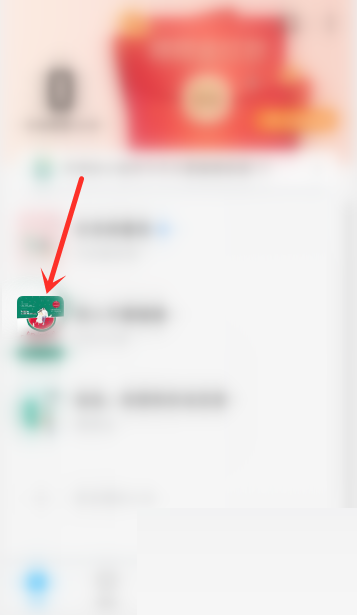
2、然后进入小说阅读页面后,点击页面任意位置,然后点击底部“设置”。
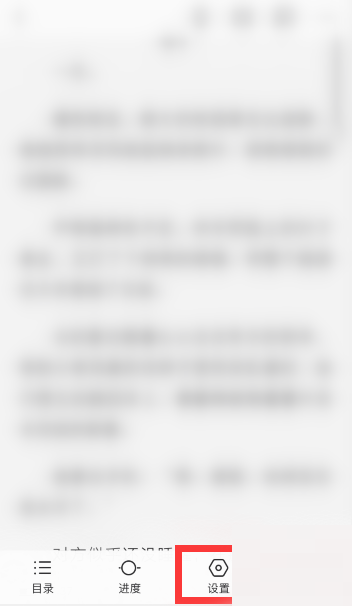
3、点击底部“自动阅读”。
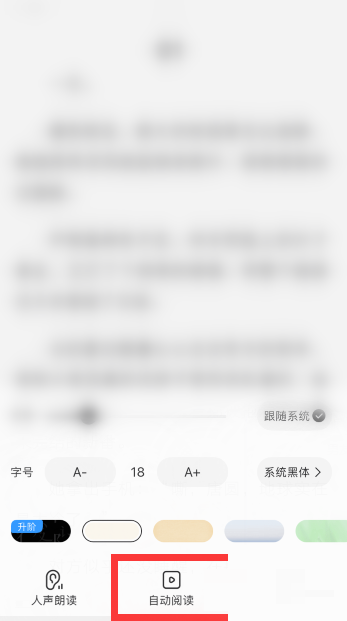
4、接着进入自动阅读模式后,再次点击页面任意位置。
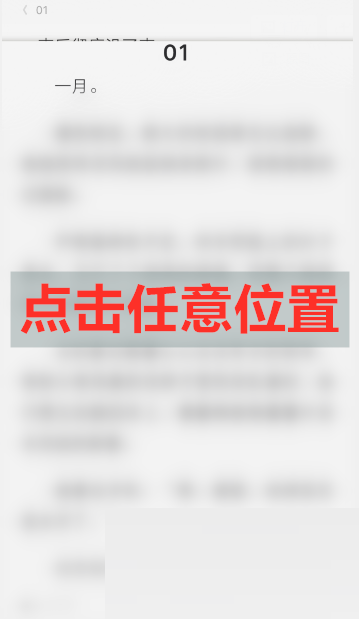
5、再点击底部的“减速”和“加速”进行调节自动阅读的速度。
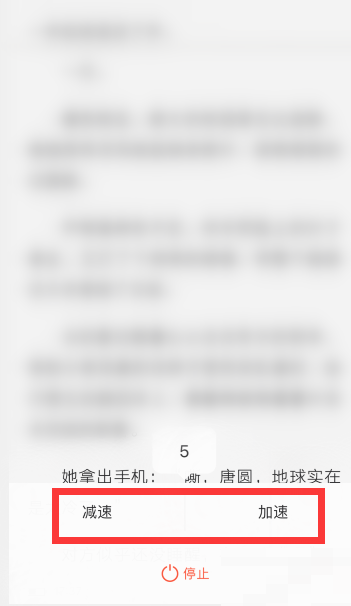
6、最后最大速度是10,最小速度是1。
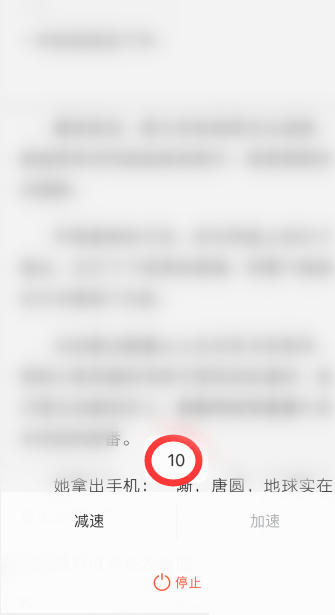
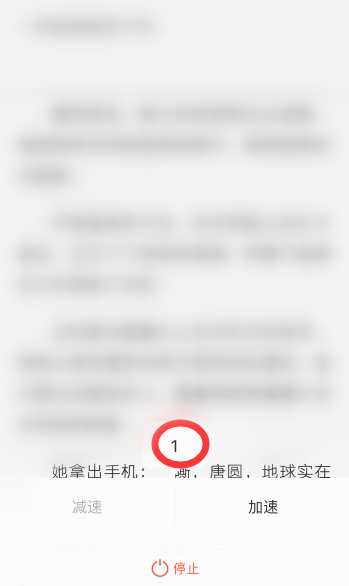
声明:本文内容仅代表作者个人观点,与本站立场无关。如有内容侵犯您的合法权益,请及时与我们联系,我们将第一时间安排处理。更多精彩内容请关注红叶网
-
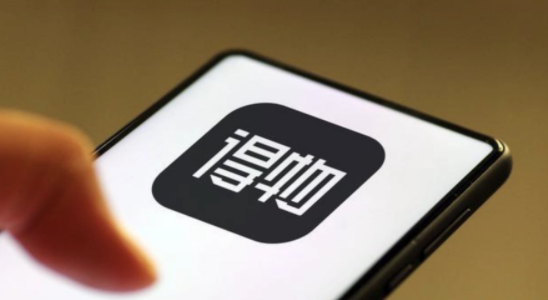 得物圣诞节有优惠是真的吗 释疑解惑4人阅读
得物圣诞节有优惠是真的吗 释疑解惑4人阅读 -

-

-

-

-

-

-

-

-
 户外探险冲哥怎么死的,据传深夜探灵被杀是谣言 释疑解惑735人阅读
户外探险冲哥怎么死的,据传深夜探灵被杀是谣言 释疑解惑735人阅读 -

-
 三亚南海观音为何不能拜?拜三亚南海观音的禁忌 释疑解惑202人阅读
三亚南海观音为何不能拜?拜三亚南海观音的禁忌 释疑解惑202人阅读 -

-

-

-

-

-
 电子驾驶证知识问答:电子驾驶证照片多久可以换一次 释疑解惑100人阅读
电子驾驶证知识问答:电子驾驶证照片多久可以换一次 释疑解惑100人阅读 -
 新债容易中签血的教训 打新债有风险是真的吗? 释疑解惑109人阅读
新债容易中签血的教训 打新债有风险是真的吗? 释疑解惑109人阅读 -
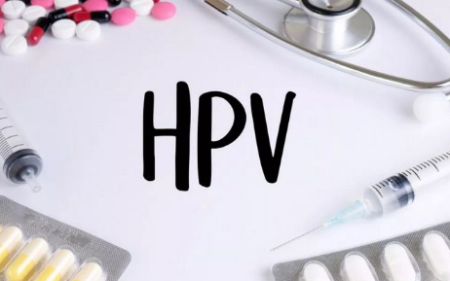
-

-
 女娲吓人真身尸骨图片,女娲人头蛇身面目狰狞 释疑解惑195人阅读
女娲吓人真身尸骨图片,女娲人头蛇身面目狰狞 释疑解惑195人阅读 -

-

-